如何正确打印icc用的色卡文件
- 格式:pdf
- 大小:1.32 MB
- 文档页数:12
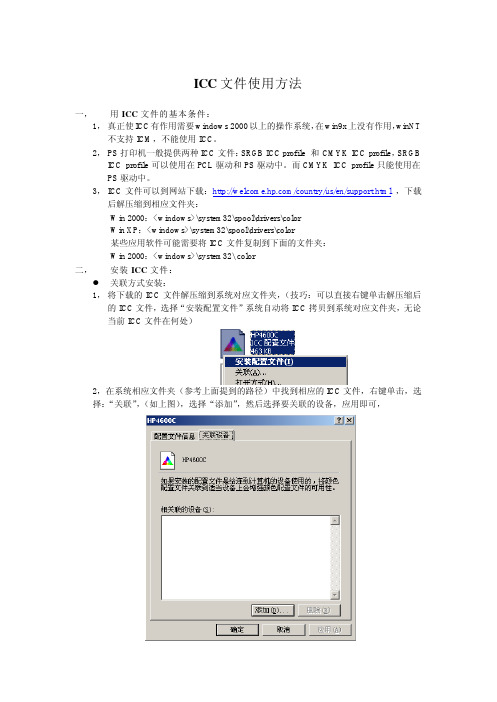
ICC文件使用方法一, 用ICC文件的基本条件:1,真正使ICC有作用需要windows 2000以上的操作系统,在win9x上没有作用,winNT 不支持ICM,不能使用ICC。
2, PS打印机一般提供两种ICC文件:SRGB ICC profile 和 CMYK ICC profile,SRGB ICC profile可以使用在PCL驱动和PS驱动中。
而CMYK ICC profile只能使用在PS驱动中。
3, ICC文件可以到网站下载:/country/us/en/support.html,下载后解压缩到相应文件夹:Win 2000:<windows>\system32\spool\drivers\colorWin XP:<windows>\system32\spool\drivers\color某些应用软件可能需要将ICC文件复制到下面的文件夹:Win 2000:<windows>\system32\ color二, 安装ICC文件:l 关联方式安装:1,将下载的ICC文件解压缩到系统对应文件夹,(技巧:可以直接右键单击解压缩后的ICC文件,选择“安装配置文件”系统自动将ICC拷贝到系统对应文件夹,无论当前ICC文件在何处)2,在系统相应文件夹(参考上面提到的路径)中找到相应的ICC文件,右键单击,选择:“关联”,(如上图),选择“添加”,然后选择要关联的设备,应用即可,3,成此过程后,驱动程序的颜色管理标签,自动出现所需要的ICC文件,l 手工在驱动程序的颜色管理标签中添加找到打印机图标,右键单击,选择属性,点击颜色管理,出现上图,选择“手动”,点击添加,选择对应的ICC文件,选择“设为默认值”即可。
完成后,支持ICM的应用程序,调用此打印机打印时,会使用给该打印机关联的ICC文件,进行颜色的转换。
三, 额外:如果使用PS驱动程序,并且添加了ICC文件,需要进行下面的步骤:1,在驱动程序属性中,点击“打印首选项”,调出“布局”标签,点击“高级”作如下设置:以上的设置,针对系统级别的设置,专业软件一般带有自身色彩管理能力,具体设置请参阅以前所写的其他文档。
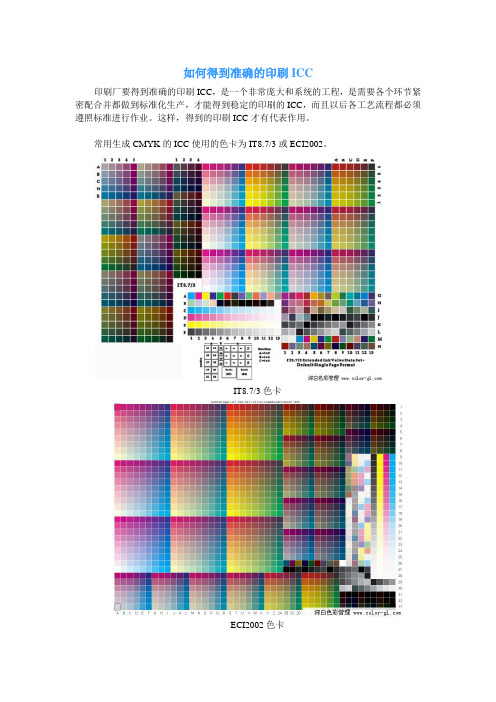
如何得到准确的印刷ICC印刷厂要得到准确的印刷ICC,是一个非常庞大和系统的工程,是需要各个环节紧密配合并都做到标准化生产,才能得到稳定的印刷的ICC,而且以后各工艺流程都必须遵照标准进行作业。
这样,得到的印刷ICC才有代表作用。
常用生成CMYK的ICC使用的色卡为IT8.7/3或ECI2002。
IT8.7/3色卡ECI2002色卡1、在输出IT8.73文件时一定要测试照排机的最大密度,必需让照排机输出菲林的最大密度保证在3.8以上!同时要求在IT8.73的图表范围里,左右密度差小于0.05,接下来校正照排机线性,保证输出菲林线性误差小于1%,最后严格控制菲林的底灰,要求底灰值小于0.04以下。
2、正确调整晒版时间和冲版条件,通过晒版测试条:要求2%的网点能显现,3%网点完整无缺,冲版则保证3级灰梯变白,4级灰保留,有条件的可以用印板密度仪测量晒版后的损失,最好保证50%的网点在印板上不小于45%3、确定印刷纸张和油墨,一般一个印刷厂会有不同的纸张类型和油墨种类,不同的纸张和油墨都会有不同的印刷效果,可以分别做,也可以选择最有代表的铜板纸和最常用的油墨来做。
4、确定正确的印刷色序,通常印刷色序的排列是根据油墨的粘性排的,最粘的的油墨最先印刷,它和纸张的附着力最强,可以防止后面的油墨把它从纸张剥离,现代四色胶印油墨的粘性由强到弱的排列分别是K-C-M-Y,所以我们首选的色序也是如此的,但既然我们知道油墨在纸张上的附着力不光是油墨本身的问题,纸张也是一个决定因数,纸张的酸碱性也直接关系到油墨的干燥和附着力问题,而油墨由于C和M的粘性比较接近,纸张对它的影响就会大了,如果发生CM两个色的叠印故障,那么你必须考虑更换更适应这种纸的印刷色序,比如K-M-C-Y排列。
印刷的首要任务是网点的还原,那么一个好的印刷品就应该从以下几个方面来判断:1,最好的网点形状,2,纸张最大的受墨量,3,四个颜色实地最大的密度,4,最小网点扩大,5,最佳的灰平衡表现,6,精确的套印精度要判断这些要点光*印刷机长和你说没有用,所以一般做标准化印刷之前我们会让机台先印刷一张测试图(如下)借此来判断印刷机的状态:这张测试图上有上面所说到的6个要点的判断标准,接下来会根据此图来分别说明怎么样判断印刷机是否处于标准状态,以及最重要的一点:建立一个印刷机的颜色印制标准!第一,网点形状,印刷的过程归根揭底就是一个网点复制的过程,所有的色彩都是通过网点得以还原的,那么保证菲林上的网点最准确的在纸张上得于还原是印刷的终极目标,当然我们必须知道油墨是通过橡皮布和压力完成转移的,在压力的作用下网点上的油墨必然发生挤压导致在纸张上的油墨网点形状发生扩大和变形,这点是胶印印刷的客观存在,我们在认识这个客观事实的同时最大努力控制和稳定这种变化才是我们在印刷机标准化的根本目的。

教你如何打印好照片喷墨打印机中驱动自带的色彩管理设置驱动自带色彩调整是所有喷墨打印机驱动中单独的一项调整,通过对色彩调整的设置修正使输出照片的色彩发生变化,色彩调整是对打印照片的驱动软件的设置调整而不是对照片本身进行色彩调整。
(1)、各厂家驱动自带色彩管理(颜色、色彩调整)界面各厂家驱动自带色彩管理(颜色、色彩调整)的名称并不统一,各自调整的内容有相同的也有不同,下面就来具体看看:爱普生R270喷墨打印机爱普生R270佳能IP4680喷墨打印机佳能IP4680惠普B8338喷墨打印机惠普B8338(2)爱普生R290喷墨打印机色彩管理只是看一下驱动自带色彩管理界面可能难有深刻印象,为了加深认识,下面我们就以爱普生R290打印机为例把色彩管理逐项展开来看看。
点电脑屏幕左下面“开始”-“设置”-“打印机和传真”“EPSON R290”打印机或者R290打印机图标,点“属性”后就进入打印机自带驱动,点“打印首选项”即可进入设置界面。
A、色彩控制当我们在R290喷墨打印机色彩管理中选中“色彩控制”后可以有那些调整呢?第一是可以在“色彩模式”中进行选择“色彩模式”中有三个选项,分别是“爱普生标准”、“爱普生鲜明”、“Adobe RGB”。
爱普生标准:增加图像对比度。
使用此设置打印彩色图片。
爱普生鲜明:增加打印输出中的蓝色和绿色色调,选择此功能后,打印输出可能与屏幕上显示的图像不同。
Adobe RGB:使图像色彩与 Adobe RGB 相匹配。
当选择“爱普生标准”和“Adobe RGB”以后会出现另一个选项,这就是“Gamma”。
Gamma是通过修改中间色调和中间级灰度来控制图像对比度。
有两个选择,一个是“1.8”,另一个是“2.2”。
选择“2.2”使图像色彩与其它RGB设备相匹配,通常情况下,选择此值。
选择1.8为打印比2.2中描述的设置较为柔和的图像。
色彩控制可以进行的选项选择爱普生标准和Adobe RGB后会出现Gamma第二是六个滑动条的调整打印机驱动程序色彩增强滑动条可设置六个调整项目,分别是:亮度、对比度、饱和度、青色、洋红、黄色。

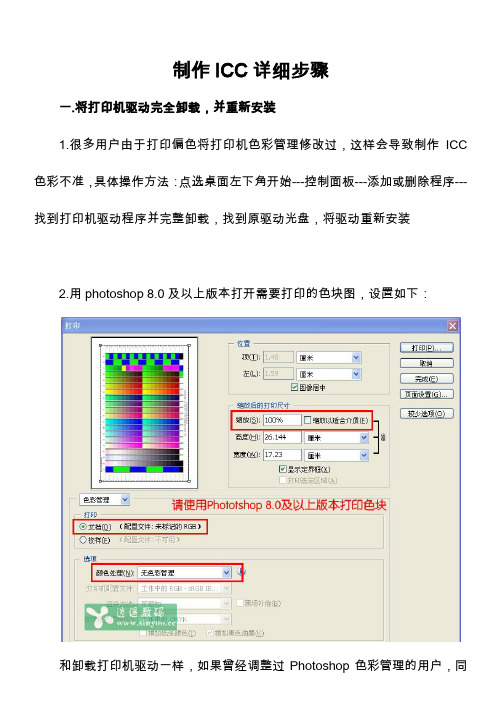
制作ICC详细步骤
一.将打印机驱动完全卸载,并重新安装
1.很多用户由于打印偏色将打印机色彩管理修改过,这样会导致制作ICC 色彩不准,具体操作方法:点选桌面左下角开始---控制面板---添加或删除程序---找到打印机驱动程序并完整卸载,找到原驱动光盘,将驱动重新安装
2.用photoshop 8.0及以上版本打开需要打印的色块图,设置如下:
和卸载打印机驱动一样,如果曾经调整过Photoshop色彩管理的用户,同样也需要将Photoshop完全卸载并安装(部分Photoshop版本没有无色彩管理这个选项)
3.打印机的各项设置如下图:
设置中“爱普生高质量光泽纸”为纸张选项,“照片RPM”为质量选项,不同的纸张选项和质量选项配合打出来的ICC色块颜色会不同,制作出来的ICC 也会不同,因此打印色块时设置如何,使用ICC时设置必须相同。
“高速”“边缘平滑”这两个选项勾选或不勾选对打印色块颜色无任何影响。
二. 请注意以下操作:
1.打印色块前检查打印机喷嘴有无断线,确保喷嘴通畅,并执行打印头校准
2.打印色块的纸张要平整,表面要干净,不能用手触摸
3.打印好的色块需放置在干燥通风的环境让纸张完全吸收墨水半小时再包装,打印好的色块纸张中间需放复印纸隔开,以免磨损色块
4.在打印好的色块图空白处标注打印机型号+墨水名称(方便区别)
5.打印好的色块如需邮寄,必须使用厚纸板将打印好的色块纸张包起来。

ProfileMaker教程二RGB打印冲印icc并不存在以RGB墨水打印的喷墨打印机,所有喷墨打印机都是以CMYK四色为基础的打印机,某些打印机还添加了一些浅色来补充色彩的不足,来改善亮部的细节,如6色打印机等。
而所谓RGB打印机是指使用RGB信号或数据来传送,所以称作RGB打印机,几乎所有喷墨打印机和部分激光打印机都可是RGB打印机。
这些设备重复性很好而且比较稳定,尽管RGB打印机的打印软件通常有很多设置功能,但实际上不提供任何校准功能。
但RGB打印机在做icc文件时,还是有几个体方需要注意:1、打印机驱动中纸张类型的选择很重要,因为喷墨打印机没有总墨量选择选项,打印纸张的选择实际上就是打印机软件中预制的几个总墨量限制。
这些纸张类型的选择,基本能保证我们常用的纸张对总墨量的要求。
2、喷墨打印样张通常需要一定的干燥时间来达到颜色的稳定,通常需要最少30分钟。
冲印机是指直接将图像记录在感光纸和感光胶片上的输出设备,这些设备通常具有很强的内部校正功能,所用材料也有很好的稳定性,一般不存在稳定时间等问题。
但不同品牌种类的感光纸还是具有各自不相同的特点,要为不同的感光纸准备不同的icc文件。
首先,准备好打印或冲印的色卡文件,价格较为便宜设备的可以使用TC2.83RGB 色卡文件,较好的使用TC9.18 RGB色卡文件,在photoshop中打印,不要使用任何色彩空间,也不要使用任何色彩管理(包括photoshop和打印机),打印或冲印出来后,等约30分钟后,即可开始准备测量。
打开ProfileMaker,在参考数据中选择你所打印的色卡名称,在测量数据中选择你的仪器(分光光度仪),会启动MeasureTool软件进行测量。
如图:如果你已经测量好数据(在MeasureTool中测量的),可选择开启你以前保存的测量数据。
我们这里使用的是eye-one pro,软件会提示将仪器放在自带底座的标准白点上,然后,启动MeasureTool 的测量,如图:在模态中有三个选项,分别是色块(一个色块一个色块测量)、没有间隔的色条、有间隔的色条(eye-one pro专用测量模式)。
印刷行业印刷色彩管理规范在印刷行业中,色彩管理是一个至关重要的方面。
准确的印刷色彩管理可以确保印刷品的质量、一致性和可靠性。
本文将介绍一些印刷行业中常用的色彩管理规范,以及如何有效地实施这些规范以获得卓越的印刷品。
1. ICC色彩配置文件ICC(国际色彩联盟)色彩配置文件是一种用于描述设备如何解释和显示色彩的文件。
在印刷行业中,使用ICC色彩配置文件可以确保各种设备之间的色彩一致性。
印刷厂应该使用ICC标准色彩配置文件,并在所有设备中进行正确的配置和校准,以确保印刷品的色彩准确度。
2. 确定色彩模式在印刷行业中,常用的色彩模式包括RGB和CMYK。
RGB模式主要用于屏幕显示,而CMYK模式适用于印刷。
印刷前需要将所有图像和设计元素转换为CMYK模式,以便在实际印刷中得到准确的色彩表现。
3. 色彩校正和校验为了确保印刷品的色彩一致性,印刷厂需要定期对设备进行色彩校正和校验。
通过使用色彩校正工具和设备,可以调整设备的色彩输出,以达到预期的色彩效果。
此外,应建立定期的色彩校验程序,以验证设备的色彩准确性。
4. 控制原材料的色彩印刷品的色彩受到原材料的影响,如纸张和油墨。
印刷厂应该选择高质量的原材料,并确保这些材料符合相关的色彩标准。
此外,对于不同类型的原材料,可以采用不同的色彩管理方法,以确保印刷品的色彩一致性和准确性。
5. 色彩测试和校准为了确保印刷色彩的准确性,印刷厂需要进行颜色测试和校准。
常用的测试方法包括色卡测试、色彩阶梯测试和正式印刷品测试。
测试结果应与标准色彩进行比较,以确定是否需要进行校准。
校准方法可以包括调整设备设置、更换耗材或使用色彩校正软件等。
6. 色彩管理培训和教育为了确保印刷厂中所有工作人员对色彩管理规范有正确的理解和应用,培训和教育是必不可少的。
印刷厂应该定期组织色彩管理培训和研讨会,向工作人员传授最新的色彩管理知识和技术,并提供实际操作的机会。
7. 定期质量评估印刷厂应该定期进行质量评估,以确保印刷色彩管理规范的有效实施。
如何正确打印icc用的色卡文件[作者:Admin来源:色彩管理网点击数:9845 更新时间:2007-8-16 文章录入:Admin]【字体:】大家在在作打印机icc的时候,需要使用分光光度计测量打印机打印出来的色卡文件。
这些色卡文件包括:TC2.83RGB(小型喷墨打印机使用,包括绝大多数A4幅面喷墨打印机都可以使用这个色卡)TC9.18RGB(喷墨打印机使用,包括大幅面喷墨打印机、照片冲印、数码片夹、热转印等)IT8/7.3CMYK(激光打印机使用,包括数码打样设备、CMYK模式写真喷绘设备、印刷等)ECI2002CMYK(激光打印机使用,包括数码打样设备、CMYK模式写真喷绘设备、印刷等,比IT8/7.3CMYK有更好的色块分布)我们网站下载(符合我们的分光光度仪测量要求的)这四种色卡,直接点击上面的色卡名称即可进入下载。
除了TC2.83RGB为一张外,其他几种色卡都有卷筒纸、A3幅面、A4幅面三种区分(每种幅面的色块数是一样的,只不过是每个文件的尺寸不同上面的色卡排列方式不同)。
每种幅面内又包括几个文件(3-5个,全部打印)。
推荐使用A4幅面的文件打印,比较灵活,也比较方便测量和邮寄。
在打开色卡之前,首先要对photoshop和系统内分打印机进行简单设定,才不会使打印的色卡出现色彩的错误转换。
1、photoshop设定打开photoshop的颜色设置面板,设置如下(红框内):2、系统内打印机机颜色管理设置:打开控制面板/打印机/选择你要使用的打印机,点右键/属性/颜色管理,将其中的颜色管理icc文件删除,如下图:现在,可以打开色卡文件了。
如果按上面的砚秋设置后,打开色卡文件的时候,一定会跳出如下图的对话框,请一定选择“保持原样”,也不要修改分辨率,尺寸和进行任何颜色调整。
Photoshop 7.0之前版本:在photoshop打印的时候,先选择打印与预览选项面板/显示器他选项(或高级),按如下图所示设置,不要缩放,来源选择文档,打印机中选择保持为来源,即不作打印色彩管理。
如何正确打印icc用的色卡文件大家在在作打印机icc的时候,需要使用分光光度计测量打印机打印出来的色卡文件。
这些色卡文件包括:TC2.83RGB(常规RGB打印机使用,包括绝大多数A3、A4幅面喷墨打印机都可以使用这个色卡)TC9.18RGB(高档喷墨打印机使用,包括大幅面喷墨打印机、照片冲印、数码片夹、RGB模式写真机、热转印等)IT8/7.3CMYK(ps喷墨打印机、激光打印机使用,包括数码打样设备、CMYK模式写真喷绘设备、印刷等)ECI2002CMYK(ps喷墨打印机、激光打印机使用,包括数码打样设备、CMYK模式写真喷绘设备、印刷等,比IT8/7.3CMYK有更好的色块分布)我们网站下载(符合我们的分光光度仪测量要求的)这四种色卡,直接点击上面的色卡名称即可进入下载。
除了TC2.83RGB为一张外,其他几种色卡都有卷筒纸、A3幅面、A4幅面三种区分(每种幅面的色块数是一样的,只不过是每个文件的尺寸不同上面的色卡排列方式不同)。
每种幅面内又包括几个文件(3-5个,全部打印)。
推荐使用A4幅面的文件打印,比较灵活,也比较方便测量和邮寄。
在打开色卡之前,首先要对photoshop和系统内分打印机进行简单设定,才不会使打印的色卡出现色彩的错误转换。
1、photoshop设定打开photoshop的颜色设置面板,设置如下(红框内):2、系统内打印机机颜色管理设置:打开控制面板/打印机/选择你要使用的打印机,点右键/属性/颜色管理,将其中的颜色管理icc文件删除,如下图:现在,可以打开色卡文件了。
如果按上面的砚秋设置后,打开色卡文件的时候,一定会跳出如下图的对话框,请一定选择“保持原样”,也不要修改分辨率,尺寸和进行任何颜色调整。
在photoshop打印的时候,先选择打印与预览选项面板/显示器他选项(或高级),按如下图所示设置,不要缩放,来源选择文档,打印机中选择保持为来源,即不作打印色彩管理。
(photoshop的版本不同,此处文字内容和位置也不尽相同,但请注意此处意思为使用文档自身的icc 设置)。
ICC曲线色块打印教程
第一;再 Photoshop里打开 色块 然后 打开打印预览界面 色彩管理 配置文件 选择 与原相同。
还有一点重
第二;打印预览里选择好后,点击页面设置 选择好打印机 后点击打印机属性
第三 打印机属性里的选项 品质选项 选择 影像 纸张类型 选择 EPSON Prenium glossy
像,但是无论选择什么最后一定要告诉我们你的选项是什么我们才可以根据你的
第四 打印机属性里进阶选项 有些打印机不叫进阶 叫高级选项 色彩管理选项里 点击ICM 和关闭(不做色
第五 选好以上选择后,点击确定 确定 回到 打印预览界面 再次检查一下是否和第一步一致,如果一致 点
第八 以上7步都设置好以后,就可以在Photoshop 文件 里点击打印 如果你保险的,可以再在打印机选择哪里去看
最后确认下打印出来的色块大小尺寸 ;如下图,
件 选择 与原相同。
还有一点重要的是 不要点击打印缩放。
lossy (其实这些设置选择客户不一定按照我的,客户也可以选择最高影的选项是什么我们才可以根据你的选择去陪曲线)
项里 点击ICM 和关闭(不做色彩校正)
是否和第一步一致,如果一致 点击完成
的,可以再在打印机选择哪里去看看确认一下时候和以上 第四步一致,如果一致就可以打印了。
如何正确打印icc用的色卡文件
[作者:Admin来源:色彩管理网点击数:9845 更新时间:2007-8-16 文章录入:Admin]
【字体:】
大家在在作打印机icc的时候,需要使用分光光度计测量打印机打印出来的色卡文件。
这些色卡文件包括:
TC2.83RGB(小型喷墨打印机使用,包括绝大多数A4幅面喷墨打印机都可以使用这个色卡)
TC9.18RGB(喷墨打印机使用,包括大幅面喷墨打印机、照片冲印、数码片夹、热转印等)
IT8/7.3CMYK(激光打印机使用,包括数码打样设备、CMYK模式写真喷绘设备、印刷等)
ECI2002CMYK(激光打印机使用,包括数码打样设备、CMYK模式写真喷绘设备、印刷等,比
IT8/7.3CMYK有更好的色块分布)
我们网站下载(符合我们的分光光度仪测量要求的)这四种色卡,直接点击上面的色卡名称即可进入下载。
除了TC2.83RGB为一张外,其他几种色卡都有卷筒纸、A3幅面、A4幅面三种区分(每种幅面的色块数是一样的,只不过是每个文件的尺寸不同上面的色卡排列方式不同)。
每种幅面内又包括几个文件(3-5个,全部打印)。
推荐使用A4幅面的文件打印,比较灵活,也比较方便测量和邮寄。
在打开色卡之前,首先要对photoshop和系统内分打印机进行简单设定,才不会使打印的色卡出现色彩的错
误转换。
1、photoshop设定
打开photoshop的颜色设置面板,设置如下(红框内):
2、系统内打印机机颜色管理设置:
打开控制面板/打印机/选择你要使用的打印机,点右键/属性/颜色管理,将其中的颜色管理icc文件删除,如下图:
现在,可以打开色卡文件了。
如果按上面的砚秋设置后,打开色卡文件的时候,一定会跳出如下图的对话框,请一定选择“保持原样”,也不要修改分辨率,尺寸和进行任何颜色调整。
Photoshop 7.0之前版本:
在photoshop打印的时候,先选择打印与预览选项面板/显示器他选项(或高级),按如下图所示设置,不要
缩放,来源选择文档,打印机中选择保持为来源,即不作打印色彩管理。
(photoshop的版本不同,此处文字内容和位置也不尽相同,但请注意此处意思为使用文档自身的icc设置)。
Photoshop 7.0之后版本:
选择色彩管理,选择“文档”,颜色处理选择“无色彩管理”,即可。
Photoshop CS5 版本:
Photoshop CS5,颜色处理里面没有了“无色彩管理”,打印色卡,需要采用Adobe公司专门制作的一个小程序:Adobe Color Printer Utility,如下:
点击Adobe Color Printer Utility后,会直接跳出开打面板,直接选择你想要打印的色卡文件即可。
选择好后,直接打印,上面的按钮是“打印”,下面按钮是“打印机设置”。
Adobe Color Printer Utility软件下载地址,请点击:/Soft/SoftShow.Asp?SoftID=146打印色卡时,需要关闭打印机的色彩管理功能,下面分别是不同品牌打印机关闭色彩管理的方式:EPSON打印机设置
这里使用的是很常见的EPSON R210作演示,其他打印机以此类推:
重点是两个部分(上图两个红框内):
a、纸张选择为你正在使用的打印纸类型(普通纸不行,不是用来打图片的),必须和你的纸张一致。
如果你需要多种不同纸张的icc文件,请在不同纸张上打印色卡文件,并分别制作不同的icc文件,不能混用。
记住自己选择的打印质量(第二项),以后制作的icc是以此打印质量为准的。
b、选择ICM,并选择无色彩调整,这样就给打印机驱动关闭了色彩管理,以后打印时也都选择这个设置。
HP打印机设置:
HP打印机,在打印机首选项中选择颜色—颜色管理—由应用程序管理。
这样,只要应用程序photoshop关闭了色彩管理,也相当于给HP打印机关闭了色彩管理,这样打印色卡即可。
canon打印机设置
canon打印机,打开打印机首选项,颜色选择手动,并点击设置,如下图:
在手动色彩调节中,匹配方式选择:无,如下图。
这样就给canon打印机关闭了色彩管理。
3、打印色卡,并快递给我们,我们制作生成icc文件
打印色卡并在色卡干燥后,将色卡平整的放入快递信封中,相纸打印的色卡最好上下能有较为硬的纸板保护,并到快递我处。
我们在收到你的色卡后,会使用分光光度仪,在第一时间内开始制作icc文件,一般我们收到色卡后的第二
天即可传送给您icc文件。
4、icc安装方式
在收到制作完成打印的icc文件后,放到系统指定的文件夹中,如下:
pc系统可以直接再icc文件上点鼠标邮件,选择“安装配置文件”,即可将icc文件安装到指定位置。
icc再电脑中的指定位置如下:
pc电脑,98、98se、me系统,icc文件在windows\system\color中;
2000和xp系统,icc文件在winNT\system32(或system)\spool\drivers\color中;
NT系统,icc文件在winNT\system32\color中。
mac电脑,OS 9以前系统,icc文件在colorsync中;
OS X系统,在Library\colorsync\profiles\对应显示、输入、输出文件夹中
放置好icc后,使用方法详见:各种icc在不同软件中的使用方法/Article/ArticleShow.asp?ArticleID=149。